操作场景
团队管理员账户可通过腾讯多云管理平台,进行创建部门、管理部门云账号、权限及编辑部门信息等操作。本文介绍如何通过多云管理平台,进行部门管理操作。
操作步骤
创建部门
1. 登录腾讯多云管理平台,选择左侧导航栏中的 成员管理。
2. 在团队组织关系树中,选择需新建部门所在位置,单击关系树上方的 
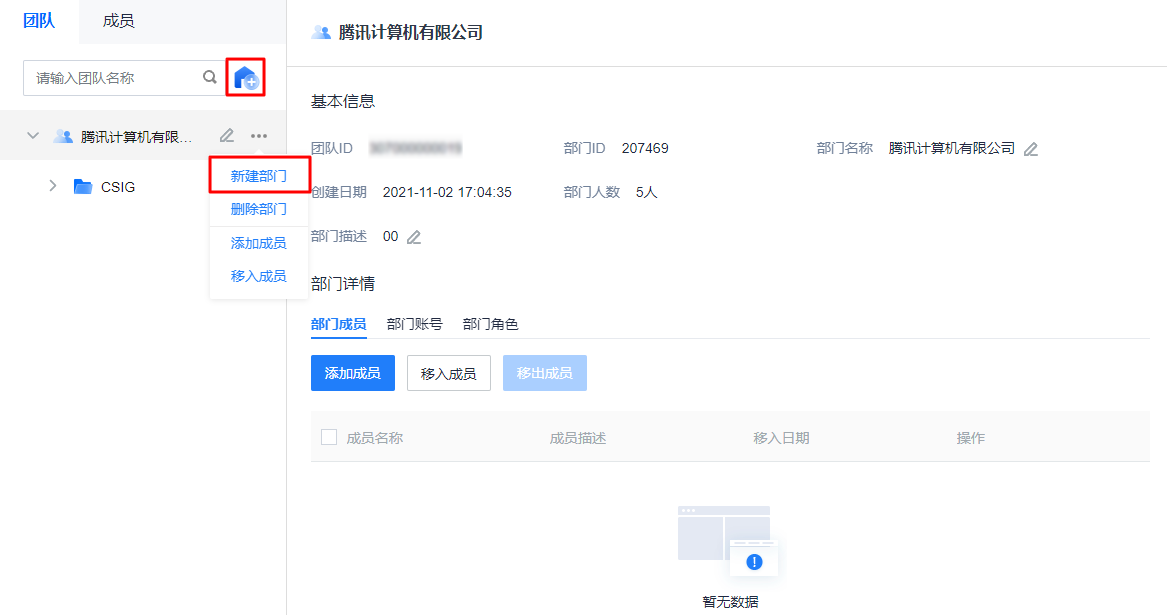

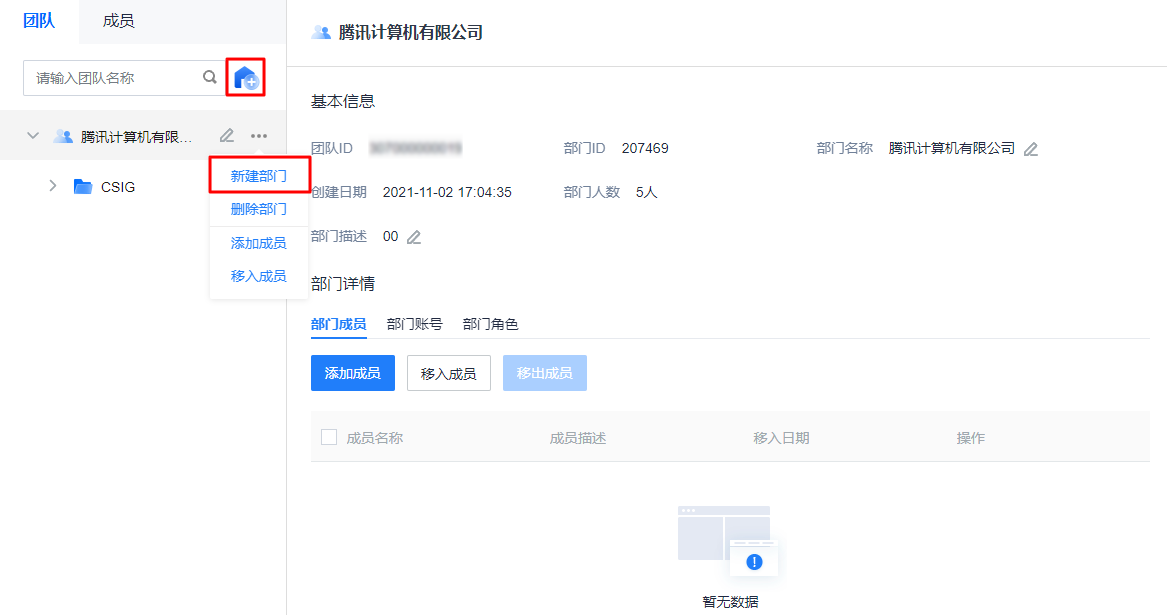
3. 在右侧弹出的“新建部门”菜单中,参考以下信息按需新增部门。
所属部门:必填。即父部门,您可在下拉列表中进行选择。
部门名称:必填。新增部门名称。
部门角色:通过关联角色,授予该部门对应权限。角色详情请参见 角色权限管理。
选择云账号: 选择部门可使用的云账号。详情请参见 云账号管理。
4. 单击保存即可完成部门创建。
管理部门成员
管理部门角色
1. 登录腾讯多云管理平台,选择左侧导航栏中的 成员管理。
2. 在团队组织关系树中,选择需进行角色管理的部门,并根据实际需求关联或解除关联:
1. 在右侧界面中单击部门角色页签,选择关联角色。如下图所示:
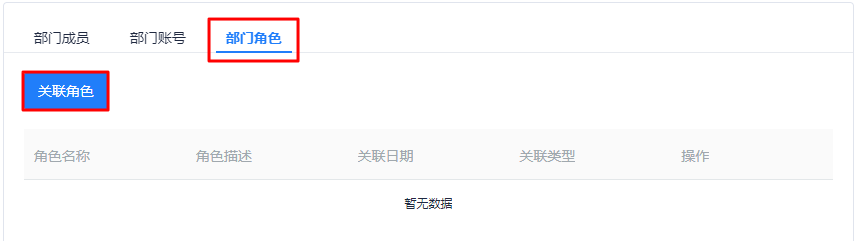
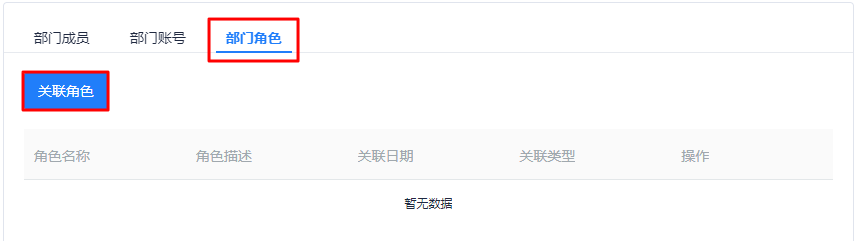
2. 在弹出的“新建授权”窗口中,勾选需关联角色,并单击添加即可。
若已有角色无法满足您的需求,则请参见 角色权限管理 新建所需角色后,再进行授权操作。
说明
子部门、子部门成员默认继承父部门角色权限,且无法取消关联。
1. 在右侧界面中单击部门角色页签,单击需移除角色所在行右侧的取消关联。如下图所示:
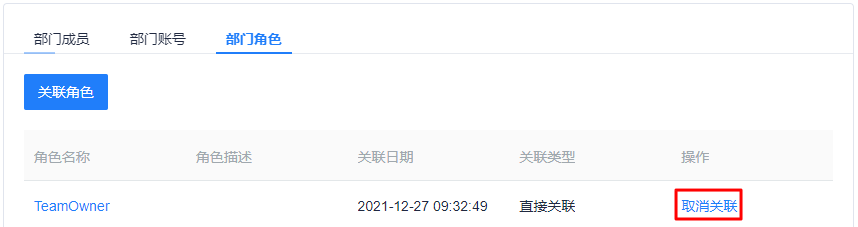
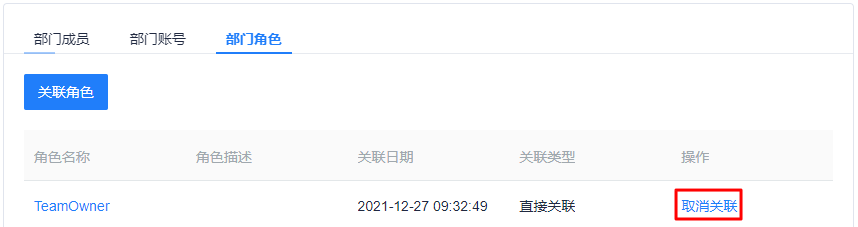
2. 在弹出的确认框中,单击确认取消即可。
管理部门云账号
1. 登录腾讯多云管理平台,选择左侧导航栏中的 成员管理。
2. 在团队组织关系树中,选择部门,并根据实际需求为部门关联或解除关联的云账号:
1. 在右侧界面中单击部门账号页签,选择关联主账号。如下图所示:
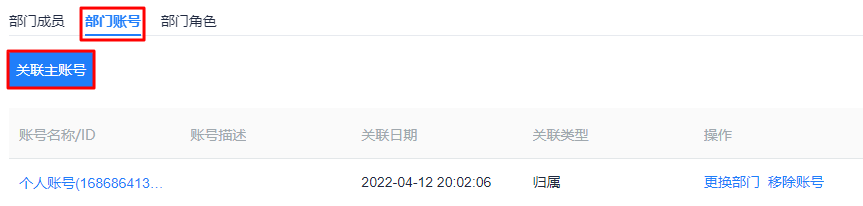
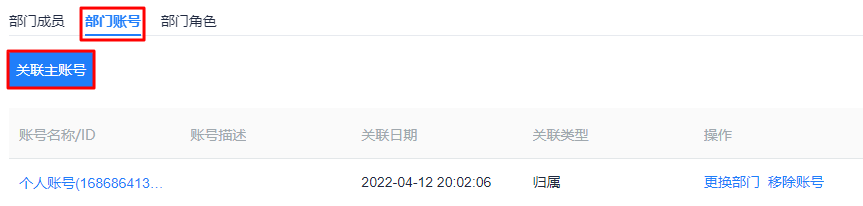
2. 在弹出的“添加账号”窗口中,勾选需添加的账号,并单击添加即可。
3. 若已有账号无法满足您的需求,则请参见 添加云账号 新增所需账号后,再进行操作。
说明
子部门、子部门成员默认关联部门云账号,您可按需进行解除关联。
1. 在右侧界面中单击部门使用的云账户页签,单击需移除云账号所在行右侧的移除账号。如下图所示:
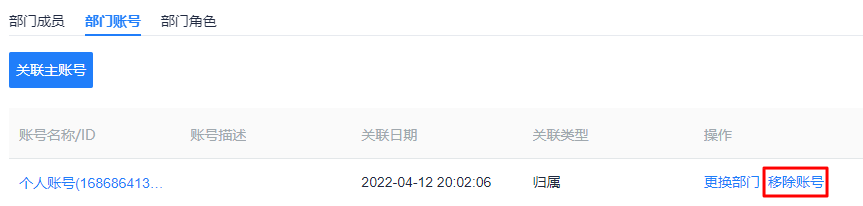
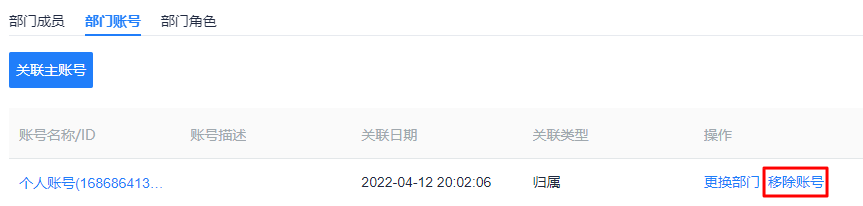
2. 在弹出的确认框中,单击确认即可。